系统u盘fast大文件放不进去
(u盘大文件放不进去怎么办)
如今,人们对高容量U盘、移动硬盘等的需求越来越大,对数据传输速度的要求也越来越高!
虽然,电脑USB界面也在不断改进,但当u盘连接到计算机并复制大数据文件时,如影视剧等,整体传输速度仍然不令人满意。

假如你也经常使用u盘等移动存储工具,不要错过今天的文章。
以下小系列将分享两种方法,可以提高U盘和移动硬盘的速度,教你打开专属的高性能模式!

一般情况下,Windows在连接U盘时,系统设置将优先考虑U盘的安全性,以确保数据完好。
假如你确定了自己的USB如果连接足够安全,可以尝试使U盘运行速度更高的模式。

1、 首先,插入U盘,右键打开电脑中的属性窗口。
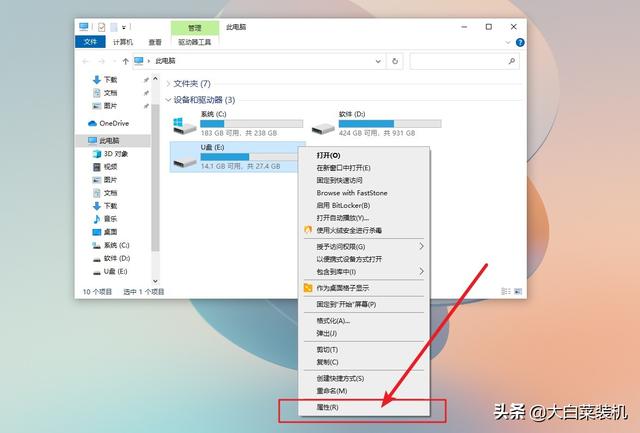
2、 然后,击切换硬件选项卡,选择U盘对应的设备,点击下面的属性。
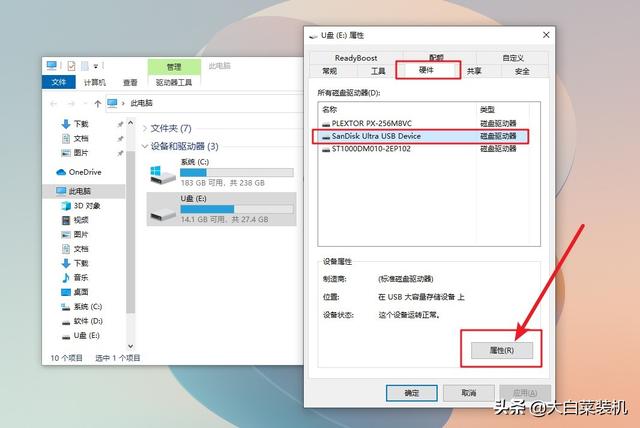
3、 最后,在u盘设备属性窗口中,点击切换策略选项卡,选择性能更好。
此外,您还可以根据自己的需要进一步设置 写缓存策略。
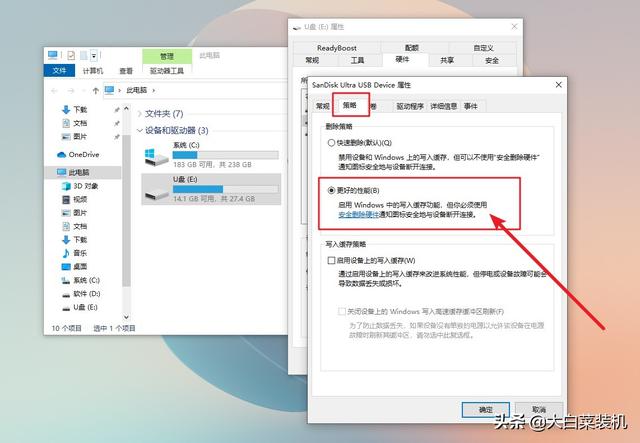
通过以上设置,可以轻松提高U盘写入速度。
当然,正如上面所说,这种设置仍然有一定的副作用。
例如,你设置了更好的性能,这意味着你Windows连接u盘时,系统不会优先考虑数据的安全性。
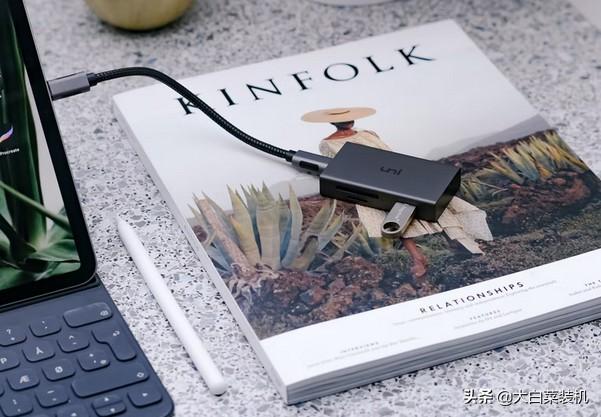
如果u盘意外断开连接,数据可能还在缓存中尚未写入,结果就是造成数据丢失。
所以,如果你打开高性能模式,除了上面提到的,确保USB同时连接足够安全。
传输数据后,在移除U盘之前,不要忘记手动弹出u确保连接安全断开。
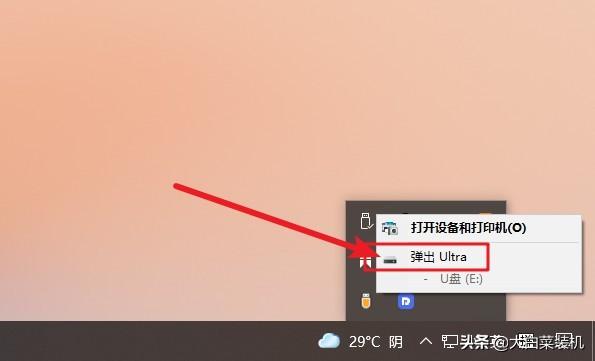
另外,你也可以用FastCopy在一定程度上提高U盘、移动硬盘等设备的读写速度。
一般原理是,在复制粘贴时,不使用操作系统的缓存来传输数据。
因此,在传输过程中与其他程序没有缓存,速度自然会上升。
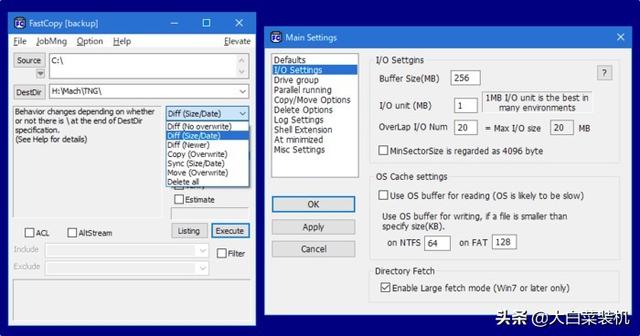
这里就不多说具体操作了。感兴趣的朋友可以自己理解。